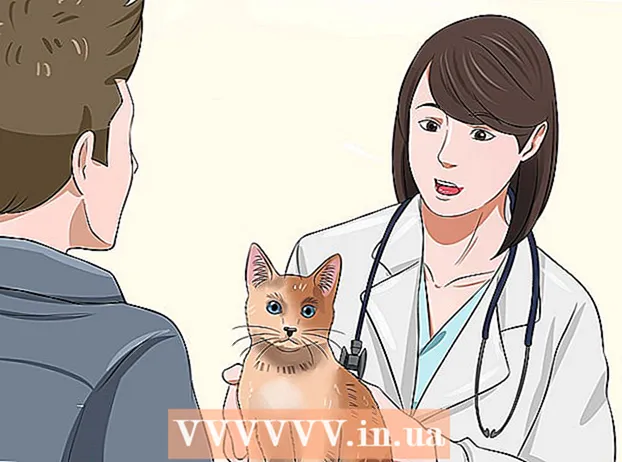Autor:
Gregory Harris
Dátum Stvorenia:
16 Apríl 2021
Dátum Aktualizácie:
26 V Júni 2024

Obsah
- Kroky
- Metóda 1 z 3: Ako otvoriť známy súbor DAT v systéme Windows
- Metóda 2 z 3: Ako otvoriť známy súbor DAT v systéme Mac OS X
- Metóda 3 z 3: Nájdenie správneho programu
- Tipy
- Varovania
Tento článok vám ukáže, ako otvoriť súbor DAT v počítači so systémom Windows alebo Mac OS X. Tento súbor je možné otvoriť v programe, v ktorom bol vytvorený. Ak neviete, ktorý program vytvoril súbor DAT, zistite to. Majte na pamäti, že niektoré súbory DAT, ako napríklad tie, ktoré ukladajú jazykové kodeky, nemožno otvoriť žiadnym bežným programom; tieto súbory používa počítačový systém, a preto sa neodporúča ich upravovať.
Kroky
Metóda 1 z 3: Ako otvoriť známy súbor DAT v systéme Windows
 1 Zistite, ktorý program vytvoril súbor DAT. Na rozdiel od väčšiny typov súborov je možné súbory DAT vytvárať takmer v každom programe. Aby ste ho mohli otvoriť, musíte vedieť, v ktorom programe bol konkrétny súbor DAT vytvorený.
1 Zistite, ktorý program vytvoril súbor DAT. Na rozdiel od väčšiny typov súborov je možné súbory DAT vytvárať takmer v každom programe. Aby ste ho mohli otvoriť, musíte vedieť, v ktorom programe bol konkrétny súbor DAT vytvorený. - Ak neviete, ktorý program vytvoril súbor DAT, zistite to.
 2 Spustite program. Dvakrát kliknite na ikonu programu, v ktorom bol súbor DAT vytvorený.
2 Spustite program. Dvakrát kliknite na ikonu programu, v ktorom bol súbor DAT vytvorený.  3 Kliknite na Súbor (Súbor). Táto možnosť sa zvyčajne nachádza v ľavom hornom rohu okna programu. Otvorí sa ponuka.
3 Kliknite na Súbor (Súbor). Táto možnosť sa zvyčajne nachádza v ľavom hornom rohu okna programu. Otvorí sa ponuka.  4 Kliknite na Otvorené (Otvorené). Táto možnosť je v ponuke Súbor. Otvorí sa okno Prieskumníka.
4 Kliknite na Otvorené (Otvorené). Táto možnosť je v ponuke Súbor. Otvorí sa okno Prieskumníka. - V programe Microsoft Office dvojitým kliknutím na položku „Tento počítač“ v strede stránky (po kliknutí na položku „Otvoriť“) otvoríte okno Prieskumníka.
 5 Zobrazte všetky súbory v programe Explorer. Otvorte ponuku typov súborov (napravo od textového poľa Názov) a vyberte položku Všetky súbory. Prieskumník teraz zobrazí všetky súbory vrátane súborov DAT.
5 Zobrazte všetky súbory v programe Explorer. Otvorte ponuku typov súborov (napravo od textového poľa Názov) a vyberte položku Všetky súbory. Prieskumník teraz zobrazí všetky súbory vrátane súborov DAT.  6 Vyberte súbor DAT. Prejdite do priečinka s požadovaným súborom DAT a kliknite naň.
6 Vyberte súbor DAT. Prejdite do priečinka s požadovaným súborom DAT a kliknite naň.  7 Kliknite na Otvorené. Nachádza sa v pravom dolnom rohu okna. V programe sa otvorí súbor DAT.
7 Kliknite na Otvorené. Nachádza sa v pravom dolnom rohu okna. V programe sa otvorí súbor DAT.  8 Potvrďte, že chcete súbor zobraziť. V niektorých prípadoch sa zobrazí správa, že obsah súboru sa nezhoduje s príponou súboru (alebo podobne). V takom prípade otvorte súbor DAT kliknutím na „Áno“ alebo „Otvoriť“.
8 Potvrďte, že chcete súbor zobraziť. V niektorých prípadoch sa zobrazí správa, že obsah súboru sa nezhoduje s príponou súboru (alebo podobne). V takom prípade otvorte súbor DAT kliknutím na „Áno“ alebo „Otvoriť“. - Keď sa napríklad pokúsite otvoriť súbor DAT v programe Excel, môže sa vám zobraziť správa, že súbor je poškodený. V takom prípade súbor kliknutím na Áno otvoríte.
 9 V prípade potreby zmeňte príponu súboru DAT. Urobte to, aby ste zabránili pretiahnutiu súboru DAT do zodpovedajúceho okna programu vždy, keď chcete súbor otvoriť.Majte na pamäti, že potrebujete poznať presnú príponu použitú pre súbor DAT, pretože zmena formátu aj na podobný formát (napríklad MP4 na AVI) môže súbor poškodiť:
9 V prípade potreby zmeňte príponu súboru DAT. Urobte to, aby ste zabránili pretiahnutiu súboru DAT do zodpovedajúceho okna programu vždy, keď chcete súbor otvoriť.Majte na pamäti, že potrebujete poznať presnú príponu použitú pre súbor DAT, pretože zmena formátu aj na podobný formát (napríklad MP4 na AVI) môže súbor poškodiť: - Pravým tlačidlom myši kliknite na súbor DAT a v ponuke vyberte položku Premenovať.
- Zlatý klinec dat v názve súboru.
- Vymeňte dat na zodpovedajúce rozšírenie.
Metóda 2 z 3: Ako otvoriť známy súbor DAT v systéme Mac OS X
 1 Zistite, ktorý program vytvoril súbor DAT. Na rozdiel od väčšiny typov súborov je možné súbory DAT vytvárať takmer v každom programe. Aby ste ho mohli otvoriť, musíte vedieť, v ktorom programe bol konkrétny súbor DAT vytvorený.
1 Zistite, ktorý program vytvoril súbor DAT. Na rozdiel od väčšiny typov súborov je možné súbory DAT vytvárať takmer v každom programe. Aby ste ho mohli otvoriť, musíte vedieť, v ktorom programe bol konkrétny súbor DAT vytvorený. - Ak neviete, ktorý program vytvoril súbor DAT, zistite to.
 2 Spustite program. Dvakrát kliknite na ikonu programu, v ktorom bol súbor DAT vytvorený.
2 Spustite program. Dvakrát kliknite na ikonu programu, v ktorom bol súbor DAT vytvorený.  3 Presuňte súbor DAT do okna programu. Ak to chcete urobiť, kliknite na súbor a podržte pravé tlačidlo myši a presuňte ho do okna programu.
3 Presuňte súbor DAT do okna programu. Ak to chcete urobiť, kliknite na súbor a podržte pravé tlačidlo myši a presuňte ho do okna programu. - Systém Mac OS X zvyčajne považuje súbor DAT za nečitateľný, takže súbor nemožno otvoriť pomocou ponuky Súbor> Otvoriť vybratého programu.
 4 Uvoľnite tlačidlo myši. Vo vybranom programe sa otvorí súbor DAT.
4 Uvoľnite tlačidlo myši. Vo vybranom programe sa otvorí súbor DAT.  5 Potvrďte, že chcete súbor zobraziť. V niektorých prípadoch sa zobrazí správa, že obsah súboru sa nezhoduje s príponou súboru (alebo podobne). V takom prípade otvorte súbor DAT kliknutím na „Áno“ alebo „Otvoriť“.
5 Potvrďte, že chcete súbor zobraziť. V niektorých prípadoch sa zobrazí správa, že obsah súboru sa nezhoduje s príponou súboru (alebo podobne). V takom prípade otvorte súbor DAT kliknutím na „Áno“ alebo „Otvoriť“. - Keď sa napríklad pokúsite otvoriť súbor DAT v programe Excel, môže sa vám zobraziť správa, že súbor je poškodený. V takom prípade súbor kliknutím na Áno otvoríte.
 6 V prípade potreby zmeňte príponu súboru DAT. Urobte to, aby ste zabránili pretiahnutiu súboru DAT do zodpovedajúceho okna programu vždy, keď chcete súbor otvoriť. Majte na pamäti, že potrebujete poznať presnú príponu použitú pre súbor DAT, pretože zmena formátu aj na podobný formát (napríklad MP4 na AVI) môže súbor poškodiť:
6 V prípade potreby zmeňte príponu súboru DAT. Urobte to, aby ste zabránili pretiahnutiu súboru DAT do zodpovedajúceho okna programu vždy, keď chcete súbor otvoriť. Majte na pamäti, že potrebujete poznať presnú príponu použitú pre súbor DAT, pretože zmena formátu aj na podobný formát (napríklad MP4 na AVI) môže súbor poškodiť: - Vyberte súbor DAT.
- Kliknite na položky Súbor> Vlastnosti.
- Kliknite na ikonu trojuholníka vedľa názvu a rozšírenia.
- V prípade potreby zrušte začiarknutie políčka „Skryť rozšírenie“.
- Vymeňte dat s príslušnou príponou súboru.
- Kliknite na ⏎ Návrat, a potom po výzve kliknite na „Použiť [príponu]“ (napríklad v prípade súboru XLSX kliknite na „Použiť .xlsx“).
Metóda 3 z 3: Nájdenie správneho programu
 1 Analyzujte niektoré prvky súvisiace so súborom. Podľa miesta alebo názvu súboru môžete zistiť, ktorý program použiť.
1 Analyzujte niektoré prvky súvisiace so súborom. Podľa miesta alebo názvu súboru môžete zistiť, ktorý program použiť. - Ak je napríklad súbor DAT uložený v priečinku Adobe, je pravdepodobné, že ho možno otvoriť v programe Adobe.
- Ak je súbor DAT v systémovom priečinku, je lepšie sa ho nedotknúť, pretože ho používajú systémové nástroje alebo služby.
 2 Opýtajte sa tvorcu súboru. Ak ste dostali súbor DAT e -mailom alebo ho stiahli z webu, skúste kontaktovať osobu, ktorá vám odoslala e -mail alebo zverejnila súbor DAT na webe, a zistite, ktorý program bol použitý na vytvorenie súboru.
2 Opýtajte sa tvorcu súboru. Ak ste dostali súbor DAT e -mailom alebo ho stiahli z webu, skúste kontaktovať osobu, ktorá vám odoslala e -mail alebo zverejnila súbor DAT na webe, a zistite, ktorý program bol použitý na vytvorenie súboru. - Je nepravdepodobné, že to pomôže, ak necháte otázku na preplnenom fóre alebo službe na zdieľanie súborov, ale s najväčšou pravdepodobnosťou vám pomôže kolega alebo priateľ, ktorý súbor poslal.
 3 Otvorte súbor DAT v textovom editore. Vstavaný textový editor môžete použiť na zobrazenie časti (alebo celého) obsahu súboru DAT:
3 Otvorte súbor DAT v textovom editore. Vstavaný textový editor môžete použiť na zobrazenie časti (alebo celého) obsahu súboru DAT: - Windows: Otvorte Poznámkový blok a presuňte doň súbor DAT.
- Mac: Otvorte aplikáciu TextEdit (umiestnenú v priečinku Aplikácie) a presuňte do nej súbor DAT.
 4 Skontrolujte informácie o súbore DAT. V závislosti od súboru DAT môže jeden alebo dva riadky obsahovať informácie o programe, ktorý bol použitý na vytvorenie súboru.
4 Skontrolujte informácie o súbore DAT. V závislosti od súboru DAT môže jeden alebo dva riadky obsahovať informácie o programe, ktorý bol použitý na vytvorenie súboru. - Aj keď takéto informácie neexistujú, vyhľadajte riadok popisujúci obsah súboru (napríklad video alebo text).
 5 Skúste otvoriť súbor DAT v bežnom programe. Niektoré programy, ako napríklad VLC, iTunes, Preview a Notepad ++, môžu otvárať rôzne typy súborov (bez možnosti upravovať obsah súborov).
5 Skúste otvoriť súbor DAT v bežnom programe. Niektoré programy, ako napríklad VLC, iTunes, Preview a Notepad ++, môžu otvárať rôzne typy súborov (bez možnosti upravovať obsah súborov). - Napríklad väčšinu video súborov je možné otvoriť v prehrávači médií VLC a takmer akýkoľvek textový súbor v programe Poznámkový blok ++ (v systéme Windows).
 6 Skúste pokus - omyl. Ak nemôžete zistiť, ktorý program použiť, skúste otvoriť súbor DAT v rôznych programoch.Ak to chcete urobiť, spustite program a presuňte súbor DAT do jeho okna.
6 Skúste pokus - omyl. Ak nemôžete zistiť, ktorý program použiť, skúste otvoriť súbor DAT v rôznych programoch.Ak to chcete urobiť, spustite program a presuňte súbor DAT do jeho okna. - Ak sa súbor otvorí, našli ste program, ktorý hľadáte.
- Ak sa na obrazovke zobrazuje náhodný vzorec znakov, vybrali ste nesprávny program.
Tipy
- Súbory DAT, ktoré sú uložené v systémových priečinkoch (napríklad ľubovoľný priečinok v priečinku Program Files v systéme Windows alebo v priečinku ~ Library v systéme Mac OS X), predvolene používajú programy, v ktorých boli tieto súbory vytvorené, takže tieto súbory DAT netreba otvarat
- BBEdit je ekvivalent programu Notepad ++ pre systém Mac OS X. Môže otvárať rôzne typy súborov (od textových súborov po súbory PHP). Preto s jeho pomocou môžete zistiť asociácie súborov DAT.
Varovania
- Ak program, ktorý vytvoril súbor DAT, nepodporuje systém vášho počítača, otvorte súbor DAT na inom počítači.